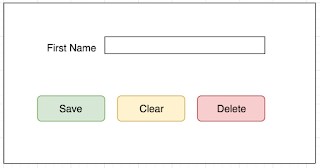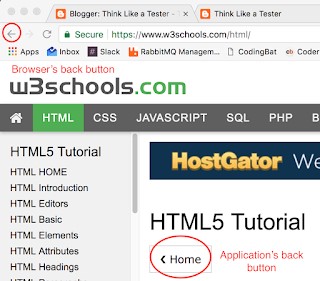Что пишут в блогах
- Книга: Лидер и племя. Дэйв Логан, Джон Кинг, Хэли Фишер-Райт
- Панбагон. Ошибка печати в кассе, когда ленты нет, но стоит галка "не печатать чек"
- ПОТ перешел на индивидуальный формат
- Статус книги по SQL: прошли редактуру, передали в верстку!
- Когда мы подключаемся в финале проекта: спасение или контрольный выстрел?
- Инструменты, технологии и регуляторка: как не проиграть на тестировании ставок
- Методы API: язык команд и смыслов
- Виды тестирования в беттинге: на что делать ставку QA
- E-commerce сливает до 35% выручки. Как это исправить? Гайд по тестированию e-commerce
- ИИ в тестировании ПО 2025: применение, рабочие AI-инструменты в России и будущее QA
Что пишут в блогах (EN)
- Learning Faster: Deadlifts, Software Testing and Feedback Loops
- Getting Ready for ‘Advent of Code 2025’ – Review of the Past Years
- Fixing a Bug
- Changing the Conversation About Testability
- The Triangle of Perception: Why We See The Need for Testability Differently
- ARIA-live cheatsheet: announcing stuff without annoying your users
- Building Your Tester Survival Guide with Dawn Haynes: A CAST Live Blog
- We're Back: CAST is in Session: Opening Keynote on Responsible AI (Return of the Live...
- Poor Testability Is Everywhere — But We Don’t Always See It
- Learning programming through osmosis
Онлайн-тренинги
-
CSS и Xpath: инструменты тестировщикаНачало: 9 октября 2025
-
Применение ChatGPT в тестированииНачало: 9 октября 2025
-
Автоматизация тестов для REST API при помощи PostmanНачало: 9 октября 2025
-
Тестирование GraphQL APIНачало: 9 октября 2025
-
Инженер по тестированию программного обеспеченияНачало: 9 октября 2025
-
Python для начинающихНачало: 9 октября 2025
-
Азбука ITНачало: 9 октября 2025
-
Charles Proxy как инструмент тестировщикаНачало: 9 октября 2025
-
Программирование на Python для тестировщиковНачало: 10 октября 2025
-
Тестирование производительности: JMeter 5Начало: 10 октября 2025
-
Английский для тестировщиковНачало: 13 октября 2025
-
Тестирование REST APIНачало: 13 октября 2025
-
Логи как инструмент тестировщикаНачало: 13 октября 2025
-
Автоматизатор мобильных приложенийНачало: 15 октября 2025
-
Автоматизация тестирования REST API на JavaНачало: 15 октября 2025
-
Автоматизация тестирования REST API на PythonНачало: 15 октября 2025
-
Тестирование безопасностиНачало: 15 октября 2025
-
Школа тест-менеджеров v. 2.0Начало: 15 октября 2025
-
Тестирование мобильных приложений 2.0Начало: 15 октября 2025
-
Школа для начинающих тестировщиковНачало: 16 октября 2025
-
Практикум по тест-дизайну 2.0Начало: 17 октября 2025
-
Тестировщик ПО: интенсивный курс (ПОИНТ) со стажировкойНачало: 21 октября 2025
-
Школа Тест-АналитикаНачало: 22 октября 2025
-
Программирование на Java для тестировщиковНачало: 24 октября 2025
-
Техники локализации плавающих дефектовНачало: 27 октября 2025
-
Bash: инструменты тестировщикаНачало: 30 октября 2025
-
Chrome DevTools: Инструменты тестировщикаНачало: 30 октября 2025
-
Git: инструменты тестировщикаНачало: 30 октября 2025
-
Регулярные выражения в тестированииНачало: 30 октября 2025
-
Docker: инструменты тестировщикаНачало: 30 октября 2025
-
SQL: Инструменты тестировщикаНачало: 30 октября 2025
-
Автоматизация функционального тестированияНачало: 31 октября 2025
-
Тестирование юзабилити (usability)Начало: 5 ноября 2025
-
Создание и управление командой тестированияНачало: 6 ноября 2025
-
Организация автоматизированного тестированияНачало: 7 ноября 2025
-
Программирование на C# для тестировщиковНачало: 7 ноября 2025
-
Тестирование веб-приложений 2.0Начало: 7 ноября 2025
-
Тестирование без требований: выявление и восстановление информации о продуктеНачало: 10 ноября 2025
-
Selenium IDE 3: стартовый уровеньНачало: 14 ноября 2025
-
Аудит и оптимизация QA-процессовНачало: 5 декабря 2025
| Тестирование кнопок |
| 29.04.2019 00:00 |
|
Про кнопки, как правило, легко забыть. Кнопка "Сохранить" настолько универсальна, что кажется, что она просто не может не сработать. Однако игнорирование тестирования кнопок на странице может привести к игнорированию багов. Недавно мне рассказали о тестировании функциональности существующей веб-страницы. Новая фича отлично работала, но команда забыла проверить кнопку "Удалить". Оказалось, что разработчики забыли добавить действие удаления, и кнопка делала ничего!
Вот о чем стоит помнить, тестируя кнопки!
Если вы никогда не редактировали html веб-страницы во время тестирования, вот небольшая инструкция для Chrome:
Кнопки – один из самых важных элементов для тестирования. Представьте, как взбесится пользователь, если кнопка, которой он пытается воспользоваться, неактивна, или не делает того, что должна. Внимательно тестируя, мы убедимся, что пользователям захочется продолжать работу с нашим приложением. Тестирование кнопки "Назад" Эта кнопка встречается так часто, что про нее легко забыть, тестируя приложения. Первое, что нужно знать, приступая к тестированию такой кнопки – это то, что они бывают разных типов. Две основные категории – это нативные кнопки и кнопки приложения.
Нативные кнопки – это кнопки, встроенные в браузер, мобильную операционную систему, и в мобильный телефон физически. На фотографии выше стрелочка "назад" – это кнопка Хрома. В Андроиде, как правило, есть кнопка "назад" внизу экрана, которую можно использовать в любом приложении. У iPhone эта кнопка находится наверху страницы. Кнопки в приложении добавляются, когда дизайнер хочет сильнее контролировать пользовательскую навигацию. В примере выше кнопка "Home" используется для перехода на главную страницу W3Schools (тут стоит отметить, что W3Schools – отличный способ изучить HTML, CSS, JavaScript и многое другое - https://www.w3schools.com/default.asp). Тестируя сайты и приложения, важно проверить поведение ВСЕХ кнопок "Назад", даже тех, которые добавлены не вашей командой. Первое, что стоит сделать – это подумать, куда эти кнопки должны вести. Это кажется очевидным, но иногда простой переход на предыдущую страницу – не самая удачная мысль. К примеру, пользователь редактирует свои данные на странице редактирования. Закончив редактировать и перейдя к сохраненной информации, пользователь не должен попадать на окно редактирования по кнопке "Назад" – он может решить, что ему нужно заново редактировать данные. Вместо этого лучше направлять его на страницу, которая была до страницы редактирования. Еще нужно разобраться, как эти кнопки должны себя вести, если пользователь разлогинился. В этом случае пользователь не должен возвращаться к авторизованному состоянию, потому что это уязвимость безопасности. Что, если он пользуется публичным компьютером? Следующий пользователь может получить доступ к защищенной информации. Что касается кнопок мобильных устройств, подумайте, как они должны работать в вашем приложении. Пользователь будет раздражаться в случае, когда он ожидает, что кнопка вернет его в какой-то раздел приложения, а на самом деле она полностью это приложение закрывает. Если в ваше приложение встроены свои кнопки перехода назад, проверьте их, создав максимально длинную последовательность переходов. Ищите проблемы логики, когда приложение переправляет вас в неожиданное место, и ошибки памяти, вызванные сохранением большого количества страниц в пути приложения. Можно также проверить, что кнопка "назад" активна и заблокирована в правильных ситуациях. Мы же не хотим, чтобы пользователь нажимал на активную кнопку "Назад", которая никуда не ведет? Если вкратце, то при тестировании веб-сайта или приложения отмечайте все кнопки "назад" и все сценарии, соответствующие им. Затем проверьте эти сценарии и убедитесь, что эти кнопки понятны и полезны вашим пользователям. |